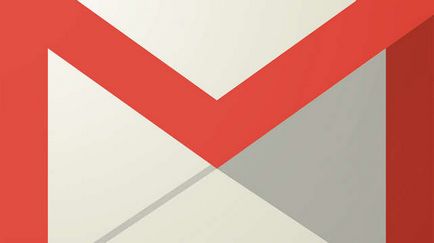Powerpoint 2018 - demonstrative și de prezentare diapozitive
Atunci când prezentarea este terminat, trebuie să știți cum să-l prezinte publicului. PowerPoint oferă o varietate de instrumente și caracteristici care vă pot ajuta să facă o prezentare buna, memorabil și profesional.
În această lecție veți învăța cum să joace slideshow-ul și să navigați prin slide-uri. Mai mult decât atât, veți învăța despre diferitele opțiuni, cum ar fi utilizarea slide-urile extractor, sau să joace o prezentare într-o buclă infinită.
Pentru a demonstra slide-urile, trebuie să știți cum să executați prezentare. PowerPoint vă permite să începeți prezentarea ca primul slide, precum și orice alte. Când a început expunerea de diapozitive, trebuie să știți cum să navigheze între slide-uri.
Pentru a începe o expunere de diapozitive:
- Faceți clic pe tab-ul Slide Show.
- Faceți clic pe echipa de la începutul grupului Start Slide Show pentru a începe rularea cu primul diapozitiv.
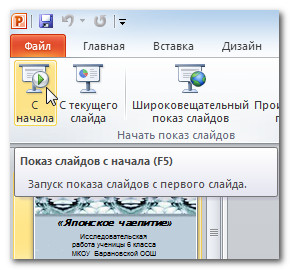
Puteți începe să fie difuzate la orice diapozitiv, astfel încât du-te la slide-ul și faceți clic pe echipa cu diapozitivul curent în grupul de pornire slideshow. Această opțiune este utilă dacă doriți să afișați sau să vizionați câteva slide-uri.
O altă opțiune a lansa slide show - este de a utiliza Show butonul Slide în colțul din dreapta jos al ferestrei.
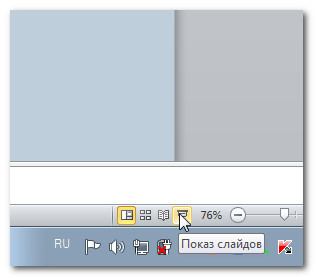
Pentru a naviga prin slide-uri:
- Plasează mouse-ul în partea din stânga jos ecran. Apare meniul.
- Faceți clic pe săgeata din dreapta pentru a trece la următorul diapozitiv, sau săgeata stânga pentru a merge înapoi.
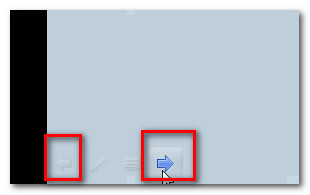
De asemenea, pentru a trece prin slide-uri, puteți utiliza tastele cu săgeți de la tastatură.
Pentru a opri expunerea de diapozitive:
Pentru a încheia prezentarea, plasați cursorul mouse-ului peste pictograma meniu și faceți clic pe Finish slideshow. Puteți apăsa și «Esc».
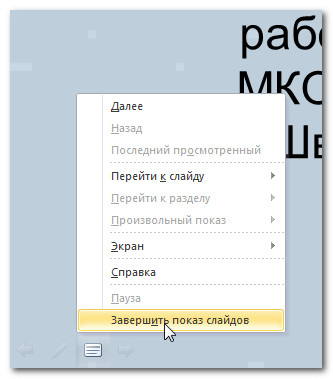
Instrumente și caracteristici de prezentare
PowerPoint oferă instrumente convenabile și caracteristici pe care le puteți utiliza în timpul unei prezentări de diapozitive. Funcția este de a schimba cursorul mouse-ului la un stilou sau Marcatorul pentru a evidenția elementele de diapozitive și aducerea acestora în atenția. Mai mult decât atât, puteți naviga prin slide-uri sau pentru a obține acces la obiecte de pe un computer.
Aplicarea tranziții diapozitive
Pentru a obține acces la pen-ul sau highlighter:
- Faceți clic pe meniurile setările stiloului pe ecran la stânga jos.
- Selectați stiloului sau selecție.
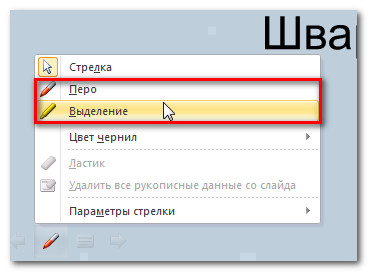
- Utilizați cursorul pentru a face notițe pe diapozitiv.
În același meniu, puteți schimba culoarea stiloului sau a extractor. Vă rugăm să rețineți că extractor pentru o culoare mai bună potrivire luminoase.
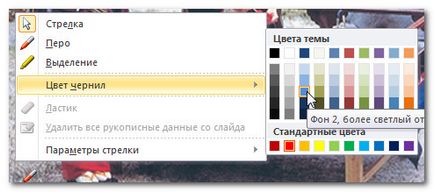
Pentru a șterge stilou sau selecție:
- Faceți clic pe meniurile setările stiloului pe ecran la stânga jos.
- Selectați instrumentul Radieră pentru a șterge note individuale, sau șterge toate datele de scriere de mână dintr-un diapozitiv pentru a șterge toate notele.
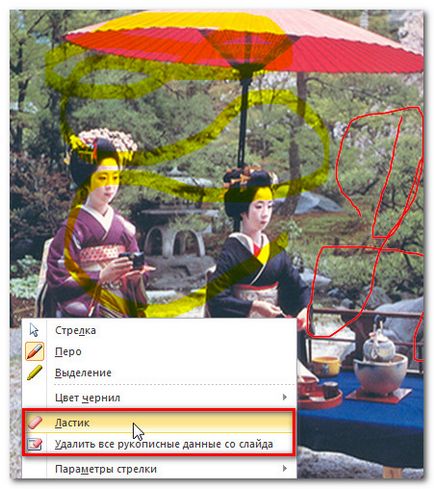
Când slide show este de peste, veți vedea o oferta salva sau șterge toate notele.

Trecerea la un diapozitiv arbitrar:
- Dați clic pe pictograma de meniu din partea stângă jos pe ecran.
- Faceți clic pe Du-te la Slide, și apoi faceți clic pe numele slide.
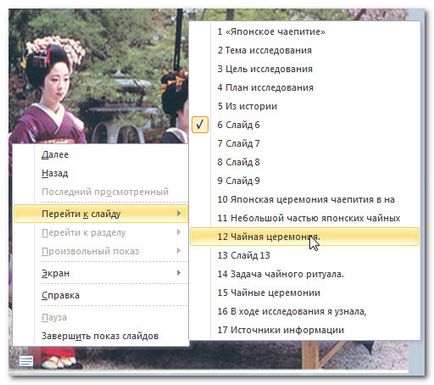
Pentru a avea acces la spațiul de lucru:
Posibil să aveți nevoie de acces la internet sau fișiere și programe în timpul prezentării. PowerPoint vă permite să efectueze aceste acțiuni, fără a termina prezentarea.
- Dați clic pe pictograma de meniu din partea stângă jos pe ecran.
- Selectați ecranul și faceți clic pe programe element de comutare.
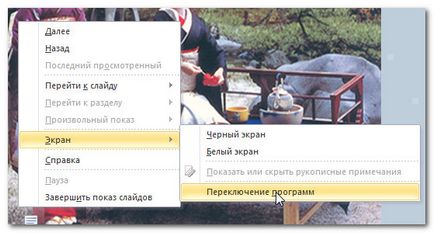
- Un task bar. Selectați programul dorit.
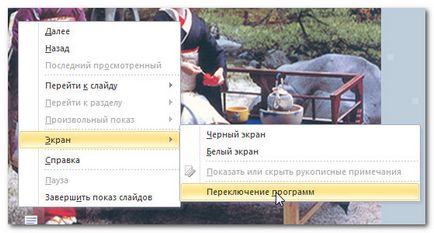
accesați meniul Opțiuni:
Puteți accesa, de asemenea, oricare dintre elementele de meniu de mai sus făcând clic dreapta oriunde pe ecran în timpul unei prezentări de diapozitive.
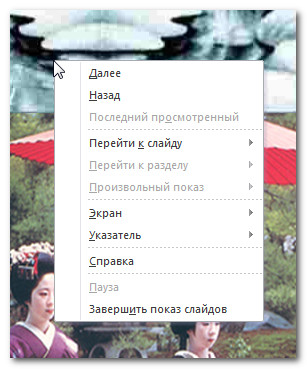
Comenzi rapide de la tastatură:
- Comutarea între stilou și cursorul mouse-ului se realizează printr-o combinație de «Ctrl + P» (pen) sau «Ctrl + M» (șoarece).
- Apăsați «E», atunci când utilizați un stilou sau extractor pentru a șterge toate notele.
Slide Show Setări
În PowerPoint, există diverse setări și opțiuni slide show. De exemplu, puteți personaliza prezentarea, care vor fi expuse la expoziție, fără acompaniament, care este în ciclul.
Pentru a configura o demonstrație:
- Faceți clic pe tab-ul Slide Show.
- Faceți clic pe comanda Setați o demonstrație.
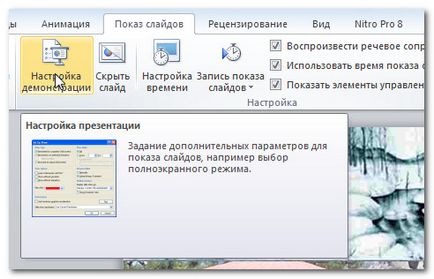
- Setarea prezentării va fi afișată o casetă de dialog.

- Faceți clic pe OK, pentru a aplica setările.
Teme și aspecte de diapozitive și aplicarea lor la prezentarea
1) Prezentare
- difuzor Managed - spectacol merge la ecran complet și controlat de raportor
- Utilizator controlat - vitrina
- Auto - display merge la ecran complet automat, fără nici un control.
2) opțiuni de afișare includ:
- O buclă continuă, care repetă prezentarea, până când apăsați «Esc» este apăsat
- Prezentarea fără animații și sunet
- Schimbarea culorii de stilou și cu laser pointer
Reglează ceea ce arată slide-uri. „Toate“ este de obicei selectată în mod implicit, dar puteți specifica că aveți nevoie pentru a arăta unele diapozitive, sau selectați Custom Show, care a fost creat de prezentare.
4) Schimbarea de diapozitive
Dacă setați durata de diapozitive într-o prezentare, aceasta poate fi în mod automat arăta. Dacă doriți să monitorizeze personal schimbarea slide, selectați „Manual“.
5) Monitoare multiple
Difuzoarele folosesc adesea un laptop și un proiector pentru o prezentare de diapozitive. Dacă aveți mai mult de un monitor, puteți alege pe cel care aveți nevoie pentru a arăta slide-uri. Dacă este nevoie de spectacol, atât pe monitor și proiector, bifați opțiunea „Afișare prezentator“.


Care este sistemul de operare? Tipuri de sisteme de operare

CCleaner - cum să curățați calculatorul de praf?
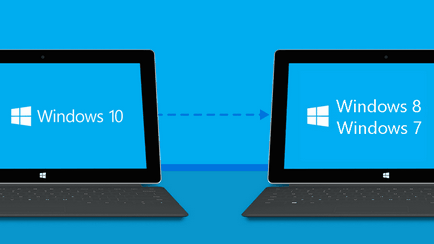
Cum să se rostogolească înapoi la Windows 10 sau Windows 7 8.1

Conturi și siguranța familiei pentru Windows 10

Cum de a stabili bug-uri și isdone.dll unarc.dll

Cum de a înregistra Yandex Mail